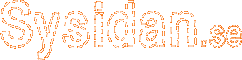 |
| Nyheter | Artiklar | Bloggar | Forum | Bilder | Annonser | Recensioner | Länkar | Kalender | Medlemmar | Din sida | Om... |
 Bevakningar
Bevakningar  Inställningar
Inställningar  Sök i forum
Sök i forum  Forumregler
Forumregler
|
|||||||
| Notiser |
 |
|
|
Ämnesverktyg | Sök i detta ämne | Betygsätt ämne | Visningsalternativ |
|
|
#1 |
|
Medlem sedan: nov 2003
Inlägg: 1 649
|
Embird och WIndows 7 64 bitar
Jag blir inte riktigt klok på om Embird ska fungera i Windows 7 64 bitar eller inte. Jag har mailat dem och fått utklipp av FAQ till svar, 3 mail med olika klipp, men blir inte klok på det.
Embird har inte fungerat ordentligt i mitt Vista med 64 bitar, Iconizern fungerar inte alls. Nu mailade jag Embird för att fråga om det skulle funka med Windows 7 64 bitar men min engelska är nog för dålig för att förstå deras FAQ. Är det någon med Windows 7 64 bitar som har Embird och kan berätta hur det fungerar? Jag frågade också om de skulle uppdatera Embird till 64 bitar men det fick jag inget svar på, på dataaffären och andra jag pratat med så säger de att fler och fler program behöver 64 bitar för att "orka med" filmredigeringsprogram o dyl och då borde ju Embird uppgradera för att ha en chans att hänga med. Jag har letat nya laptopar nu och alla jag hittat med erbjudanden på är 64 bitars. |
|
|

|
|
|
#2 |
|
Medlem sedan: jun 2009
Inlägg: 100
|
om man kan vänta så kommer nog alla program göras för 64 bitar, det verkar vara den nya stora standarden som kan hantera större ramminne och alla processer skall tydligen gå snabbare med oändligt fler adresser i databussarna.
om ni inte kan använda nån gammal dator undertiden, så finns Compaq 615 med Windoms7 med 32 bitars system. säljs för under 4000 kr på the phonehouse.(skitfirma som inte vill säga att den bara hade 32 bitars, de lurar sina kunder och inte får man byta) den har processor med dubbla kärnor. uppgraderbar till 4 GB ram, endast momohögtalare, hd skärm. enda stora nackdelen med den datorn är ju 32 bitarsystem? och saknar hdmi utgång kommer det gå använda 32-bitars program på 64 bitars datorer i framtiden? |
|
|

|
|
|
#3 |
|
Medlem sedan: nov 2003
Inlägg: 1 649
|
Enl Embird ska jag kunna köra iconizer i Vista 32 på min dator fast den är vista 64, någonstans ska man kunna trycka på en "knapp" och få den att öppnas, men gu vet hur man gör för Embirds instruktioner stämmer inte med min dator!
Egentligen skulle man väl köpa en gammal härk och lägga XP på för då fungerade allt bra. Men det kostar ju det också. |
|
|

|
|
|
#4 |
|
Medlem sedan: jun 2009
Inlägg: 100
|
W7 ultimate har XP mode 3200 kr kanske ni har nån bekant som studerar? med CSN-kort eller meceant-kort kan man köpa det för 1495 kr
|
|
|

|
|
|
#5 |
|
Medlem sedan: nov 2003
Inlägg: 1 649
|
Ska kolla in det, studerande finns i släkten :-)
|
|
|

|
|
|
#6 |
|
Medlem sedan: jun 2009
Inlägg: 100
|
har du övertagit nån dataexpérts dator eller varför?, vista 64 datorer var ju dyra och ovanliga i handeln. om det är omöjligt så kanske det går att hitta nån liten bärbar med windows xp på rea´n sett för under 2000 kr. har eran gamla xp-dator gått sönder eller kastats. det går ju att koppla in hårdisken från gamla datorn i dvdkontakten på nya datorn och på så sätt överföra gamla drivrutiner
sysidan borde ha en "knapp"/ tråd för akuthjälp, bara vänta förr eller senare loggar nån embird-expert in här och allt löser sig utan att du behöver köpa nåt nytt. |
|
|

|
|
|
#7 |
|
Medlem sedan: nov 2003
Inlägg: 1 649
|
Moderkortet kraschade på min dator med XP för 1,5 år sen och enl dataaffären gick det inte att laga och då var jag utan dator i 5 mån innan jag kunde köpa en ny och då köpte jag på inrådan en med Vista på, hade ingen aning om att det fanns olika "bitar" och så råkade det naturligtvis vara 64 som inte passar med broderiprogram, jag fick köpa nytt Huskvarnaprogram också.
Jag får väl avvakta så länge och se om någon med lösta embirdproblem svarar, tack för din hjälp. |
|
|

|
|
|
#8 |
|
Medlem sedan: jun 2009
Inlägg: 100
|
hejsan igen, medans Ni väntar kan ni roa er med att testa om er nuvarande dator klarar av en installation av Windows 7, troligen var det ett bra köp inför framtiden med 64 bitars stöd redan då.
http://windows.microsoft.com/sv-SE/w...pgrade-advisor här är lite info om embird och W7 64/32 bit http://www.embird.com/faq.htm#Embird http://www.embird.com/sw/embird/icon.htm och så kan google översätta åt dig med deras gratis plug in, som översätter webbsidor, blir en "knapp" ovankant av bildskärmen[Translate] att trycka på http://translate.google.se/# http://www.google.com/support/toolba...6&ctx=mi&hl=en |
|
|

|
|
|
#9 |
|
Medlem sedan: jun 2009
Inlägg: 100
|
|
|
|

|
|
|
#10 |
|
Medlem sedan: jun 2009
Inlägg: 100
|
svensk hämtning
http://www.google.com/intl/sv/toolba....html#tbbrand= |
|
|

|
|
|
#11 |
|
Medlem sedan: nov 2003
Inlägg: 183
|
Hej jag har Windows 7 nu och använder embird men har problem med iconizer men jag saknar inte det heller. Jag tycker att det ställde till mycket problem med att storleken på genvägana på skrivbordet försvann eller blev för stora.
Jag gillar embird som är ett jättebra program som kan göra det mesta jag berhöver. |
|
|

|
|
|
#12 |
|
Medlem sedan: jun 2009
Inlägg: 100
|
Har Embird 2010/2008 och dess insticksprogram fungerar med Windows 7?
- Det korta svaret är "ja" för 32-bitarsversion av Windows 7, och "ja, men Iconizer plug-in inte visa ikoner i Utforskaren och Ultimate Box + menyn fungerar inte" för 64-bitarsversion av Windows 7. Ändå är det möjligt att använda Iconizer plug-in i 64-bitars Windows 7 med Windows Virtual PC och Windows XP-läge, eller använda dialogrutor för att öppna / spara filer i något 32-bitarsprogram. Det finns 32-bitars och 64-bitarsversioner av Windows 7. Du kan ta reda på vilken version av Windows 7 som du har på din dator genom att högerklicka på "Dator" ikonen på skrivbordet och välja "Egenskaper" kommandot i menyn som visas på skärmen. Kolla "System typ:" Line In "System" i dialogrutan som visas på skärmen för att ta reda på om du har "32-System bitars operativsystem" eller "64-bitars operativsystem". Embird 2010/2008 är 32-bitars program och det finns inga problem med att driva det under 32-bitars utgåva av Windows 7. Alla plug-ins funktionellaInklusive Iconizer plug-in. Du bör välja "Medium ikoner", "Stora ikoner", "Extra Stora ikoner" eller "brickor" alternativet för visning av filer i Utforskaren. Utforskaren visar inte ikoner i "Små ikoner" och "Lista", bara "universal typ" ikonen. Men, Iconizer plug-in inte visa ikoner i Utforskaren i 64-bitars utgåva av Windows 7. Den 64-bitarsversion av Windows 7 innehåller inte två versioner av Windows Explorer (som det var i 64-bitarsversion av Windows Vista), men endast 64-bitarsversionen av Windows Explorer. Därför Iconizer plug-in är inte visas ikoner i Utforskaren i 64-bitarsversion av Windows 7. Det finns två möjliga lösningar på detta problem: Lösning 1: Använda dialogruta för att öppna eller spara filer från alla 32-bitars program som körs i 64-bitars Windows 7. Till exempel kör Embird och välj "Färgpalett> Load" menyn. Välj sedan "Alla filer (*.*)" alternativet "Filformat: låda, och "Stora ikoner"In icon storlek menyn (se bilden nedan). Lösning 2: Använda Windows Virtual PC och Windows XP Mode från Microsoft - se även http://www.microsoft.com/windows/vir.../download.aspx. Iconizer plug-in fungerar korrekt i Windows XP-läge och visar ikoner i 32-bitars Windows Explorer som ingår i Windows XP-läge. Däremot kan Windows Virtual PC och Windows XP-läge inte köras på alla datorer - det beror på mikroprocessor. Du kan testa kompatibilitet med Windows Virtual PC och Windows XP-läge på Microsofts webbplats på http://www.microsoft.com/downloads/d...displaylang=en Installation i Windows 7 (32-bitars och 64-bit edition): Innan du installerar Embird 2010/2008 och plug-ins på PC med Windows 7, gör du följande: 1. Logga in på datorn med administratörsbehörighet. 2. Tillfälligt stänger av alla antivirusprogram. 3. Ställ in reglaget för User Account Control (UAC) till "Aldrig anmäla"I" Start \ Control Panel \ System och Security \ Change User Account Control Settings "menyn. Vänligen omstart datorn efter att ha gjort denna förändring i UAC inställning. 4. Gör genväg av installationsfilen på skrivbordet, högerklicka på den nya ikonen och välj "Egenskaper"I popup-menyn. Välj"Kompatibilitet"Fliken och välj kompatibilitet med"Windows XP (Service Pack 2 eller högre). 5. Klicka på genvägen på skrivbordet för att köra installationsfilen för Embird eller plug-in. - Har Embird 2010/2008 och dess insticksprogram fungerar med Windows Vista? - Det korta svaret är "ja" för 32-bitarsversion av Windows Vista, och "ja, utom Ultimate Box + meny" för 64-bitarsversion av Windows Vista. Svaret är: Det finns 32-bitars och 64-bitarsversioner av Windows Vista. Du kan ta reda på vilken version av Vista du har på din dator genom att högerklicka på "Dator" ikonen på skrivbordet och välja "Egenskaper" kommandot i menyn som visas på skärmen. Kolla "System typ:" Line In "System" i dialogrutan som visas på skärmen för att ta reda på om du har "32-System bitars operativsystem" eller "64-bitars operativsystem". Den 32-bitarsversion av Windows Vista: Eftersom nuvarande utgåvan av Embird är 32-bitars, bör det inte finnas några problem med rinnande Embird och alla dess plug-ins i 32-bitarsversion av Vista. Den Iconizer plug-in är funktionell i 32-bit Vista, men ska du välja "Medium ikoner", "Stora ikoner", "Extra Stora ikoner" eller "brickor" alternativet för att titta på filen i Utforskaren. Windows Vista 32-bitars inte visas ikoner i "Små ikoner" och "Lista", bara "universal typ" ikonen. Ultimate Box + Menyn är också funktionellt i Vista 32-bit. Den 64-bitarsversion av Windows Vista: Den 64-bitarsversion av Vista och Windows XP Professional x64 Edition använda 64-bitars version av Windows ExplorerKan som lastar inte biblioteken i nuvarande 32-bitars Iconizer plug-in. Undvik Utforskaren problemet måste du använda 32-bitarsversionen av Windows Explorer: Klicka StartKlicka SpringaSkriver följande i Öppen rutan och klicka OK: C: \ Windows \ SysWOW64 \ explorer.exe / separat Om du använder Embird 2010/2008 med 64-bitars versionen av Vista, kommer det att automatiskt skapa den nya genvägen "Utforskaren i Windows 32-bit" på skrivbordet. Använda denna genväg för att inleda den 32-bitarsversionen av Windows Explorer som arbetar med Embird Iconizer. Den Ultimate Box + menyn fungerar inte i 64-bitarsversion av Vista, Eftersom 64-bitars drivrutin krävs för detta kortläsare / låda och det är inte tillgänglig från Vikant bolag ännu. Alla andra plug-ins (alfabet, Font Engine, korsstygn, Digitalisering Verktyg och Sfumato Stitch) är fullt fungerande på datorn med 64-bitars versionen av Vista. Även i 64-bitars Vista är Embird installeras i "C: \ Program Files (x86) \ EMBIRD32" mappen, eftersom detta är den mapp där 32-bitars program bör förvaras i 64-bitars Vista. Detta innebär att när du installerar alfabet Studio eller plug-ins, bör du ange "C: \ Program Files (x86) \ EMBIRD32" mapp för installation i stället för standardmappen (dvs. i stället för "C: \ Program Files \ EMBIRD32") . Hjälpfilerna: Båda upplagan av Vista stöder inte Embird hjälpen . HLP fil. Dock kan denna fråga vara enkelt lösas genom att klicka på "Hjälp> Innehåll-menyn i Embird Manager och följande steg som visas på skärmen. De kommer att leda dig till Microsoft Download Center där du kan ladda ner WinHlp32.exe programmet. Efter installation av denna komponent, den. HLP-filen kommer att fungera igen. Installation i Windows Vista (32-bitars och 64-bit edition): Innan du installerar Embird 2010/2008 och plug-ins på PC med Windows Vista, gör du följande: 1. Logga in på datorn med administratörsbehörighet. 2. Tillfälligt stänger av alla antivirusprogram. 3. Välj "Start> Inställningar> Kontrollpanelen" menyn. 4. Klicka på "User Accounts"-ikonen i dialogrutan som visas på skärmen. 5. Klicka på "Turn User Account Control på eller av" länken. 6. Kontakt OFF den "Använd User Account Control (UAC) för att skydda din computer ". 7. Klicka på "OK" knappen för att bekräfta den nya inställningen och komma överens med Windows att starta. 8. Gör genväg av installationsfilen på skrivbordet, högerklicka på den nya ikonen och välj "Egenskaper"I popup-menyn. Välj"Kompatibilitet"Fliken och välj kompatibilitet med"Windows XP (Service Pack 2 eller högre). 9. Klicka på genvägen på skrivbordet för att köra installationsfilen för Embird eller plug-in. - Iconizer inte visar ikoner för mina konstruktioner i Utforskaren. Det visar bara samma universell symbol för alla mina konstruktioner. 1. Kör Embird, välj "Inställningar> Iconizer" menyn och se till att Iconizer plug-ins är aktiverat för filtyp. Se även handledning på http://www.embird.org/sw/embird/tuto...r/iconizer.htm 2. Kör Windows Utforskaren och välj "Verktyg> Mappalternativ" i menyn. En dialogruta visas på skärmen. Välj fliken "Visa" och avmarkera "Visa alltid ikoner, aldrig miniatyrer" alternativ i fall den är påslagen. Bekräfta nya inställningen genom att klicka på OK. -- Iconizer inte fungerar, låser min dator när jag aktiverar Iconizer eller ändra dess inställningar. - Om du använder en brandvägg, eller någon annan applikation som kan hindra att skriva till Windows-registret, stäng av den en stund och sedan försöka aktivera inställningarna för Iconizer igen. - Iconizer inte visar ikoner i Utforskaren, även om Iconizer är aktiverat i Embird. - Ändra ikonstorlek via "Visa"-menyn. Välj antingen "brickor", "Medium ikoner", "Stora ikoner" eller "Extra Stora ikoner". - Iconizer inte visar ikoner i Utforskaren, även om det är aktiverat i Embird. Jag använder 64-bitars version av Windows Vista. - Se till att du tittar Designs i 32-bitarsversionen av Windows Explorer - använda antingen "Explorer" meny Embird, eller klicka på "Utforskaren 32-bitars" genväg på skrivbordet. - Iconizer inte visar ikoner för mönster lagrade i min. ZIP-arkiv, men det visar ikoner korrekt för unzipped mönster. - Windows stöder inte shell-tillägg (Iconizer) för filer lagras i arkiv. - Everytime jag göra några ändringar i inställningarna för Iconizer plug-in, det visar fel "Kan inte skriva till Windows-registret! HKEY_CLASSES_ROOT \. Förlängning (). Om du kör Windows NT/2000/XP/Vista, vänligen logga in med administratörsbehörighet . 1. Välj "Start> Kör"-menyn i Windows. 2. Skriv in "regedit" och klicka på OK-knappen för att starta Registereditorn ansökan. 3. Leta upp nyckeln "Computer \ HKEY_CLASSES_ROOT \. (Förlängning)" på vänstra sidan av skärmen med trädstruktur. 4. Dubbelklicka på denna nyckel för att öppna den. Förmodligen kommer att ha "PersistentHandler" undernyckeln. Radera "PersistentHandler" undernyckeln. |
|
|

|
|
|
#13 |
|
Medlem sedan: jun 2009
Inlägg: 100
|
jag kopierade texten från deras webbsite med google översättning, max 10 000 ord!
|
|
|

|
|
|
#14 | |
|
Medlem sedan: nov 2003
Inlägg: 1 649
|
Milly istället för iconizer
Citat:
vad har du istället för iconizer? Jag tyckte det var så bra när jag kunde se ikonerna direkt i utforskaren. Nu måste jag in i organizer (Huskvarnas) och jag tycker det är så krångligt. |
|
|
|

|
|
|
#15 |
|
Medlem sedan: nov 2003
Inlägg: 1 649
|
Tack
|
|
|

|
 |
«
Föregående ämne
|
Nästa ämne
»
| Ämnesverktyg | Sök i detta ämne |
| Visningsalternativ | Betygsätt det här ämnet |
|
|
Alla tider är GMT +1. Klockan är nu 02:57.





 Linjär visning
Linjär visning

